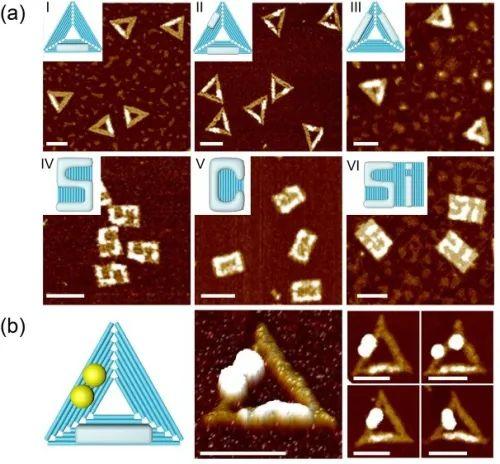无线网固定ip地址怎么设置(无线网络动态IP地址与静态IP地址自动切换)
在公司办公使用的是静态IP地址上网,回到家中后使用动态(DHCP)IP地址上网,每天都需要手动配置网络连接自动获取IP(DHCP)/静态IP地址才能访问互联网,这样操作很不方便,那么有没有什么简便的方法可以快速切换静态IP和动态IP设置呢?

经过几天的苦恼,小编终于找到一个快速切换静态IP和动态IP地址的方法,可以使用bat批处理文件进行解决,那bat批处理文件又该如何去写呢?下面小编就告诉大家如何去写bat批处理文件。
@echo off
title Quickly set up IP and DNS
::Network name
set WLAN="WLAN" 按照实际名称进行填写
::preset IP
set Net_Satic_IP=192.168.2.155 编辑静态IP地址
set Net_Mask=255.255.255.0 编辑子网掩码
set Net_GateWay=192.168.2.254 编辑网关地址
::preset DNS
set Net_DnsPra=114.114.114.114 主DNS地址
set Net_DnsBackup=8.8.8.8 备用DNS地址
echo.
echo ************ Please enter action options: ************
echo ************ 1: Set up office IP and DNS ************* 代表公司
echo ************ 2: Set up home IP and DNS *************** 代表家里
echo ============ Press q to exit directly =============
set /P var=":"
if %var%==1 goto offcie
if %var%==2 goto home
if %var%==q exit
echo error
:offcie
netsh interface ip set address name=%WLAN% source=static addr=%Net_Satic_IP% mask=%Net_Mask% gateway=%Net_GateWay%
netsh interface ip set dns name=%WLAN% source=static addr=%Net_DnsPra% register=primary
netsh interface ip add dns name=%WLAN% addr=%Net_DnsBackup% index=2
if "%errorlevel%"=="1" (
goto error
) else (
echo set office ip %Net_Satic_IP% success!
)
pause
goto:eof
:home
netsh interface ip set address name="WLAN" source=dhcp
netsh interface ip set dns name="WLAN" source=dhcp
if "%errorlevel%"=="1" (
goto error
) else (
echo set home ip success!
)
pause
goto:eof
:error
echo set error
pause
goto:eof
第一步:新建txt文档,将上述代码复制到txt文档中,中文注解部分按照实际情况进行填写,填写完成后将中文注解删除,并将txt文本后缀更改成.bat格式,使文档变成批处理文件。注:批处理文件中不能出现中文,避免出现乱码。
第二步:以管理员身份运行此批处理文件。

第三步:根据所在场所进行选择:
1.代表公司办公选择静态IP
2.代表家里上网选择动态IP
3.按q键退出


配置结束。
总结:小编电脑windows 10 专业版,经实际测试确实很好用,解决了每日动态IP和静态IP切换的苦恼,且高效方便。#动态地址##网络##笔记本##无线##我要上 #
,免责声明:本文仅代表文章作者的个人观点,与本站无关。其原创性、真实性以及文中陈述文字和内容未经本站证实,对本文以及其中全部或者部分内容文字的真实性、完整性和原创性本站不作任何保证或承诺,请读者仅作参考,并自行核实相关内容。文章投诉邮箱:anhduc.ph@yahoo.com